win7怎么改时区 win7系统怎么设置时区?
更新时间:2023-07-12 08:58:31作者:yang
win7怎么改时区,Win7系统是广泛使用的计算机操作系统之一,在Win7系统中进行时区设置可以帮助我们更好的管理时间。如果我们的电脑时间不准确,那么在我们进行许多操作的时候,也会受到很大的影响。本文将为您介绍Win7系统如何改变时区设置,让您轻松管理时间。
win7系统怎么设置时区?
具体方法:
1.首先点击开始菜单功能下的控制面板,如图:
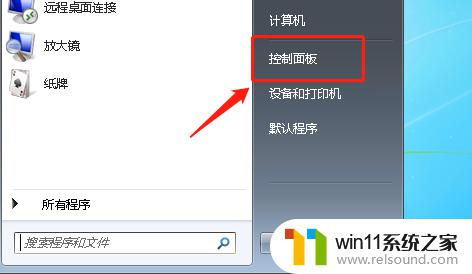
2.在控制面板界面,点击时钟语言和区域选项。如图:

3.在打开的区域界面,点击更改时区,如图:

4.在打开的界面中,点击更改时区,如图:

5.设置完成后,点击下方的确定按钮即可。如图:
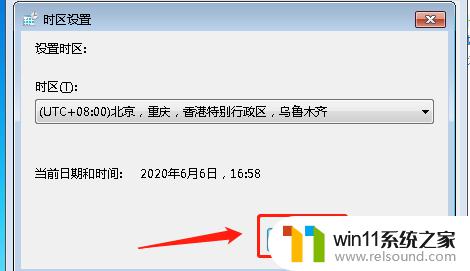
设置准确的时区对于我们日常生活和工作非常重要,win7系统也提供了简便的设置方法。只需点击桌面右下角的时钟图标,选择更改日期和时间设置,然后点击更改时区按钮,即可选择相应时区并进行设置。这样就能保证我们在使用计算机时获得准确的时间信息。















